wyświetlanie kilku wykresów na jednym ekranie
Notowania 5 Pro aplikacja firmy Statica
Profesjonalna, darmowa aplikacja do obserwacji i analizy notowań giełdowych w czasie rzeczywistym. Została stworzona z myślą o najbardziej wymagających inwestorach.
tworzenie własnych alertów i powiadomień
możliwość korzystania z własnych parametrów analizy
szeroki wybór narzędzi
i wskaźników technicznych
i wskaźników technicznych
Wszystko czego potrzebujesz do inwestowania
Notowania 5 Pro to aplikacja stworzona przez firmę Statica, która od 2003 r. specjalizuje się w oprogramowaniu do analiz notowań giełdowych.
Notowania 5 MAX to wersja dedykowana dla klientów Alior Banku. Służy do obserwacji notowań giełdowych w czasie rzeczywistym i oferuje szeroki wybór narzędzi do analizy technicznej.
Aplikacja dostępna jest na urządzenia z systemem Microsoft Windows.
Notowania 5 MAX to wersja dedykowana dla klientów Alior Banku. Służy do obserwacji notowań giełdowych w czasie rzeczywistym i oferuje szeroki wybór narzędzi do analizy technicznej.
Aplikacja dostępna jest na urządzenia z systemem Microsoft Windows.

Co oferuje aplikacja Notowania 5 Pro?
Rozbudowane narzędzia do analizy
Dzięki dużemu wyborowi narzędzi, wskaźników i oscylatorów, aplikacja umożliwia rozbudowaną analizę notowań giełdowych. Możesz też tworzyć własne narzędzia analizy i dodawać je do wykresów.
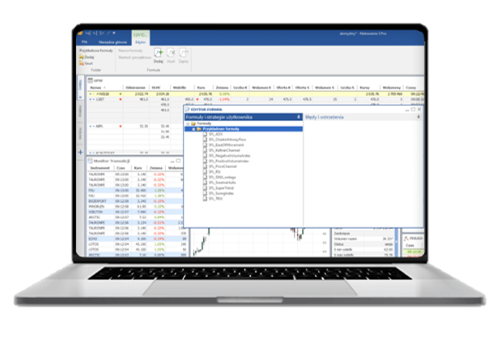
Wiele wykresów na jednym ekranie
Możesz obserwować notowania dla różnych instrumentów na jednym ekranie równocześnie. Masz do wyboru kilka typów: wykresów, skali czasu i interwałów.
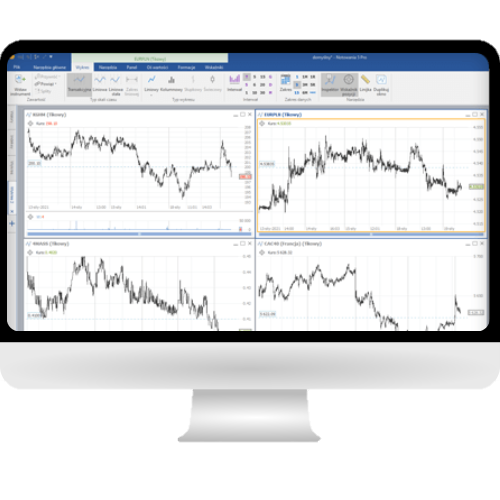
Przejrzyste ekrany i pulpity
Możesz wygodnie korzystać z aplikacji - przemieszczać się między ekranami i otwierać dowolną liczbę okien. Możesz je grupować, przesuwać i przenosić tworząc własny układ pulpitu. Układ ten możesz zapisać w aplikacji do późniejszego wykorzystania.
Alerty cenowe
Możesz ustawiać powiadomienia z wieloma alertami. Dzięki temu szybciej zareagujesz na zmiany na rynku.
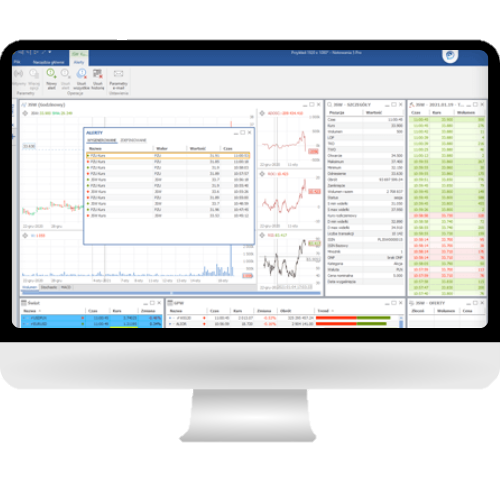
Jak uzyskać dostęp do aplikacji?
Aby korzystać z aplikacji Notowania 5 Pro musisz mieć rachunek maklerski.
2
Potwierdź swoją tożsamość w aplikacji mObywatel (kod QR), profilem bankowym lub dokonując przelew autoryzacyjny. W następnym kroku otrzymasz potwierdzenie zawarcia umowy o świadczenie usług drogą elektroniczną.
3
Potwierdź umowę w bankowości internetowej Alior Online i otwórz rachunek maklerski.
Jak uruchomić aplikację?
2
Zaloguj się do bankowości internetowej i przejdź do: Usługi ➔ Aplikacje ➔ Notowania 5 Pro
Możesz też uruchomić aplikację z poziomu rachunku maklerskiego – kliknij w ikonę „9 kropek” w prawym górnym rogu i wybierz Notowania 5 Pro.
Jak korzystać z aplikacji?
Chcesz dowiedzieć się, jak najlepiej wykorzystać możliwości aplikacji? Obejrzyj film instruktażowy, w którym zobaczysz m.in.:
- jak tworzyć własne zestawy instrumentów,
- jak konfigurować tabele i szablony okien,
- jak zmieniać dane w wielu oknach jednym kliknięciem.
Zarządzaj instrumentami poprzez filtry automatyczne
Potrzebujesz pomocy lub wsparcia w zakresie inwestycji?
Zachęcamy do kontaktu - nasi konsultanci odpowiedzą na Twoje pytania.
Zadzwoń na infolinię czynną od niedzieli (od godz. 23) do piątku (do godz. 23), pod numerem:
Możesz też wypełnić formularz kontaktowy zamieszczony poniżej.
Skontaktuj się z nami
Wyślij do nas swoją wiadomość, a my odpowiemy najszybciej jak to możliwe
Dodatkowe informacje
Nie. Aby w pełni korzystać z aplikacji Notowania 5 Pro musisz zaakceptować umowę abonencką w bankowości internetowej. Dzięki niej zyskasz dostęp do notowań w aplikacjach takich jak: Pulpit Inwestora, Notowania Online 3, Notowania 5 Pro i Alior Giełda. Dostęp do notowań jest bezpłatny.
- Otwórz okno nowego alertu.
- Przeciągnij wybrane pole instrumentu (z tabeli, statystyki sesji lub dowolnego innego okna) na lewą stronę warunku w alercie.
- Po prawej stronie wpisz wartość, która ma uruchamiać warunek.
- ręcznie wpisanej wartości,
- danych takich jak: cena, wolumen, LOP, wskaźnik techniczny,
- polach Tabeli notowań, Informacji szczegółowych oraz Ofert,
- danych z wykresu statystyki sesji.
Możesz użyć narzędzia "Skróter" (klawisz Insert) lub przeciągnąć instrument z innego okna (np. z: Tabeli notowań, Wykresu lub Statystyki sesji).
Szablon domyślny to taki, który sam ustawisz jako domyślny. Każde nowe okno będzie otwierane z tym szablonem. Aby ustawić szablon domyślny, kliknij okno z wybranym szablonem i wybierz opcję Ustaw jako domyślny. Szablon domyślny jest oznaczony „ptaszkiem” i dopiskiem „domyślny” przy nazwie.
Możesz otwierać wiele okien w obrębie okna programu. Jeśli zabraknie Ci miejsca na ekranie, użyj wirtualnych ekranów – pomagają uporządkować okna.
Możesz przełączać się między ekranami, klikając w ich zakładki. Nowe okno otworzy się zawsze na ekranie, który był ostatnio aktywny.
Możesz przełączać się między ekranami, klikając w ich zakładki. Nowe okno otworzy się zawsze na ekranie, który był ostatnio aktywny.
1. Kliknij okno, które chcesz przenieść.
2. Na pasku "Narzędzia główne" wybierz "Przenieś na…" i wskaż ekran docelowy.
1. Przejdź do zakładki "Narzędzia główne".
2. Kliknij ikonę nowego elementu, który chcesz dodać.
Pełną listę pytań i odpowiedzi znajdziesz na stronie Centrum pomocy technicznej Notowania 5 Pro.
Lista pytań i odpowiedzi
Lista pytań i odpowiedzi
Minimalne wymagania:
Nie używaj urządzeń zrootowanych (z odblokowanym systemem). Instaluj aplikację tylko z linku podanego na stronie banku.
UWAGA! W przypadku utraty komputera należy niezwłocznie skontaktować się z Infolinią Biura Maklerskiego.
- Komputer z 64-bitowym procesorem (Intel lub AMD)
- System Windows 10 (wersja 20H2)
- Rozdzielczość ekranu min. 1024 x 768
- Pamięć RAM min. 250 MB
- Dysk min. 5 GB wolnego miejsca
- Internet min. 1Mbps
- Komputer z 64-bitowym procesorem
- Procesor: Intel Core i5, 3GHz, 4 rdzenie (lub lepszy)
- System Windows 10 lub nowszy
- Rozdzielczość ekranu: 1920 x 1080
- Pamięć RAM: 1GB
- Dysk min. 50 GB wolnego miejsca
- Internet min. 10 Mbps
Nie używaj urządzeń zrootowanych (z odblokowanym systemem). Instaluj aplikację tylko z linku podanego na stronie banku.
UWAGA! W przypadku utraty komputera należy niezwłocznie skontaktować się z Infolinią Biura Maklerskiego.
Aby uzyskać dostęp do notowań konieczne jest podpisanie umowy abonenckiej o udostępnianie serwisów giełdowych. Umowę możesz podpisać w bankowości internetowej - po zalogowaniu przejdź do zakładki Szczegóły w widoku Rachunku maklerskiego - w sekcji Notowania giełdowe kliknij Aktywuj i podpisz umowę abonencką.
Notowania giełdowe dostępne są w 3 pakietach:
*Przy wyliczaniu wartości obrotów/liczby transakcji służących do zwolnienia z opłaty za prowadzenie rachunku uwzględniane są transakcje w zakresie kontraktów terminowych na indeksy oraz akcje, nie są uwzględniane natomiast transakcje w zakresie kontraktów terminowych na waluty. Do weryfikacji bierzemy pod uwagę średnią miesięczną wysokość obrotów/liczbę transakcji z miesiąca kalendarzowego lub trzech miesięcy kalendarzowych poprzedzających bieżący okres rozliczeniowy. Czas brany pod uwagę przy weryfikacji zależy od tego, które kryterium jest bardziej korzystne dla klienta.
Notowania giełdowe dostępne są w 3 pakietach:
 |
 |
 |
| Inwestor Standard | Inwestor Plus | Inwestor Max |
|
Oferty prezentowane w czasie rzeczywistym: 1 |
Oferty prezentowane w czasie rzeczywistym: 5 |
Oferty prezentowane w czasie rzeczywistym: pełen arkusz |
Opłaty dla klientów:
|
Opłaty dla klientów:
|
Opłaty dla klientów:
|
| Pakiet jest darmowy - nie zapłacisz za niego nawet jeśli nie wykonasz żadnej transakcji, lub obrotów. | *Pakiet możesz mieć za darmo jeśli przekroczysz poziom:
|
*Pakiet możesz mieć za darmo jeśli przekroczysz poziom:
|
| Pakiet dostępny dla wszystkich inwestorów indywidualnych. | Pakiet dostępny dla inwestorów indywidualnych oraz biznesowych. | Pakiet dostępny dla inwestorów indywidualnych oraz biznesowych. |
*Przy wyliczaniu wartości obrotów/liczby transakcji służących do zwolnienia z opłaty za prowadzenie rachunku uwzględniane są transakcje w zakresie kontraktów terminowych na indeksy oraz akcje, nie są uwzględniane natomiast transakcje w zakresie kontraktów terminowych na waluty. Do weryfikacji bierzemy pod uwagę średnią miesięczną wysokość obrotów/liczbę transakcji z miesiąca kalendarzowego lub trzech miesięcy kalendarzowych poprzedzających bieżący okres rozliczeniowy. Czas brany pod uwagę przy weryfikacji zależy od tego, które kryterium jest bardziej korzystne dla klienta.
Zaloguj się do bankowości internetowej i przejdź do szczegółów rachunku maklerskiego. W sekcji „Notowania Giełdowe” zobaczysz trzy pozycje:

1. Pakiet notowań w bieżącym miesiącu - W tym miejscu sprawdzisz swój pakiet na dany miesiąc. Możesz go zmienić w każdej chwili – kliknij „Zmień”, żeby zobaczyć dostępne pakiety. Zobaczysz też, czy są darmowe, czy płatne – to zależy od obrotów na Twoim rachunku.
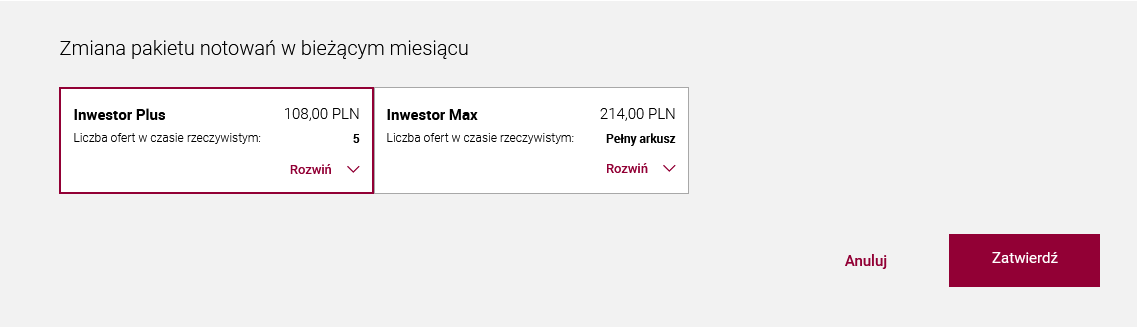
Jeśli na Twoim rachunku nie będzie zarejestrowanej wystarczającej wartości obrotów/liczby transakcji, za pakiet Inwestor Plus zapłacisz 108 zł, a za pakiet Inwestor Max – 214 zł. Jeśli wykonasz minimalną wartość obrotów/liczby transakcji, określoną dla danego pakietu, będzie on dla Ciebie dostępny bezpłatnie – wtedy zamiast ceny zobaczysz informację „darmowy”.
2. Pakiet notowań w przyszłym miesiącu - W tym miejscu wybierzesz pakiet na przyszły miesiąc. Możesz go zmienić w każdej chwili – wystarczy że klikniesz „Zmień” i zatwierdzisz zmianę pakietu.
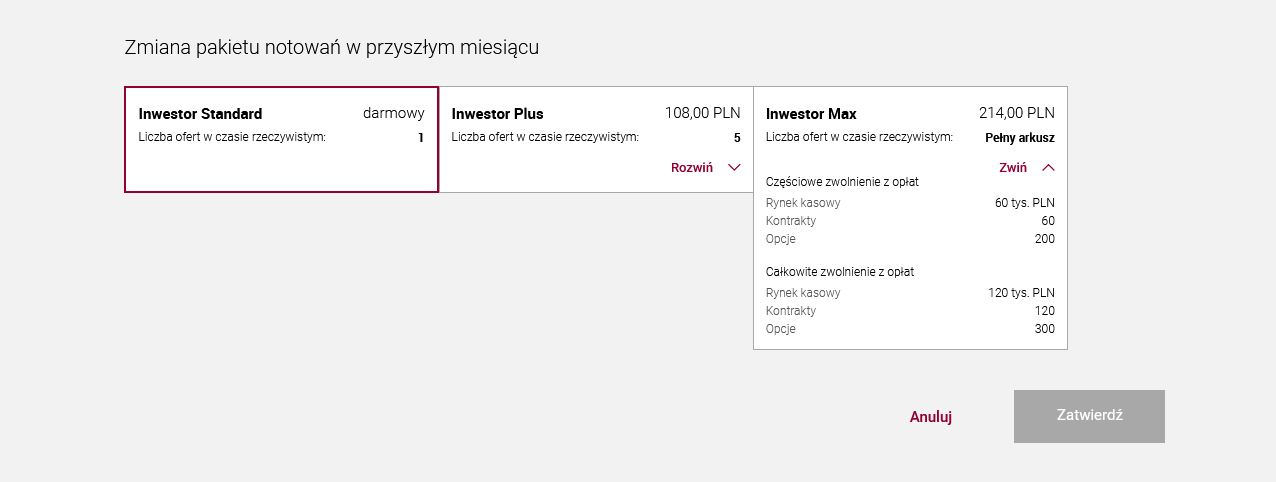
Uwaga! Jeśli nie spełnisz warunku kryterium lub nie będziesz mieć wystarczającej ilości pieniędzy na pobranie opłaty za wybrany pakiet, automatycznie zmienimy Twój pakiet na „Inwestor Standard”. Aby wrócić do wyższego pakietu, musisz zmienić go samodzielnie.
3. Automatyczne przedłużanie pakietu notowań - w tym miejscu możesz wybrać czy chcesz, żebyśmy automatycznie przedłużali wybrany przez Ciebie pakiet notowań. Masz do wyboru dwie opcje: Tak lub Nie. Jeśli wybierzesz opcję:
- Tak – przedłużymy wybrany przez Ciebie pakiet za darmo, jeśli spełnisz kryterium wymagane dla danego pakietu, lub pobierzemy opłatę zgodnie z cennikiem. Gdy nie będziemy mogli pobrać opłaty, zmienimy Twój pakiet na darmowy „Inwestor Standard”.
- Nie – nie przedłużymy wybranego przez Ciebie pakietu, ani nie pobierzemy żadnej opłaty jeśli nie spełnisz kryterium, a Twój pakiet zmienimy na darmowy „Inwestor Standard”.

Uwaga! Aby wrócić do wyższego pakietu, musisz zmienić go samodzielnie.
Jeśli masz więcej niż jeden rachunek maklerski, w sekcji „Notowania Giełdowe”, zobaczysz dodatkową pozycję „Rachunek do opłat i weryfikacji obrotów” – w tym miejscu możesz wybrać, który z Twoich rachunków ma być brany pod uwagę przy sprawdzaniu, czy spełniasz warunek do zwolnienia z opłaty.
Ważne: opłata za wybrany pakiet pobierana jest na początku każdego miesiąca - za miesiąc kalendarzowy.
Pakiet notowań możesz także zmienić w aplikacji Alior Giełda. W menu bocznym wybierz sekcję "Zarządzanie pakietem notowań".

